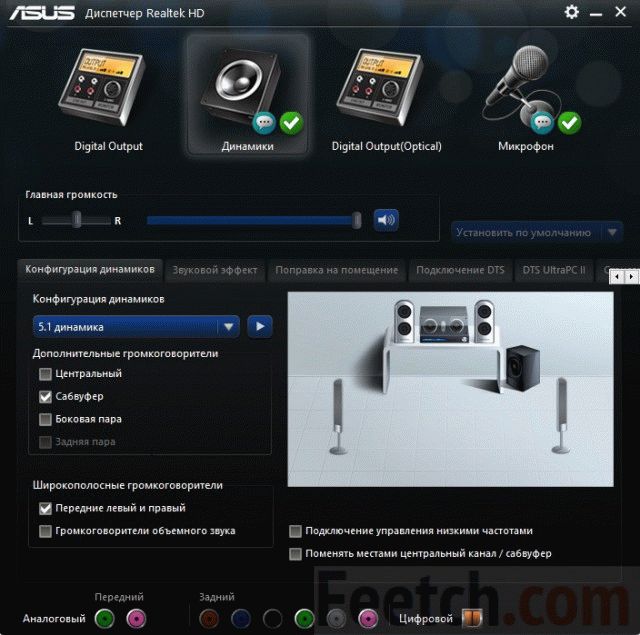Качественный звук очень важен для современных компьютеров – у стационарных моделей вообще нет динамиков, а значит их подключение необходимо, а вот у ноутбуков они есть, но не всегда в нужном качестве, равно как и у планшетов.
Для того чтобы при работе на десктопе прослушивать любимую музыку или звуковое сопровождение из фильмов или сериалов необходимо, в первую очередь, подсоединить воспроизводящее устройство, а уже после начинать установку драйверов. Сейчас будет подробно описано, как подключать колонки к компьютеру.
Подключение к ПК
При коннекте обычных стереоколонок проблем вообще не должно возникнуть – тут подсоединяется всего два провода, причем только один из них к компьютеру (в большинстве случаев).
Динамики подключаются разъёмом миниджек зелёного цвета к соответствующему выходу на системном блоке – тут важно не перепутать цвета, иначе работать ничего не будет. Второй же кабель отвечает за питание колонок. В некоторых случаях звуковые устройства могут подключаться к компьютеру и через USB – это заменяет обычную вилку.
На обычных звуковых картах есть три разъема – для динамиков, микрофона и дополнительных колонок. Это делается для подключения систем объемного звука – например, для самых современных систем 5.1 понадобится много разъемов, и на старых компьютерах, а тем более на ноутбуках такого количества просто нет.
Такая сложная система требует некоторых навыков, но, в конце концов, ничего сложного там нет – все цвета штекеров соответствуют цветам тех разъемов, в которые они должны входить, так что проблемы возникнуть не должно. Естественно, что после того, как система будет подключена, а драйвера установлены, в настройках нужно включить систему воспроизведения звука для акустической системы 5.1 – иначе работать будут не все динамики.
Проверка всех динамиков
Для проверки всех подключенных динамиков необходимо установить драйвера вашей звуковой карты. Если отдельную звуковую карту Вы не покупали, то драйвера можно найти на сайте производителя материнской платы.
Итак, открываем программное обеспечение звуковой карты, подсоединяем колонки и выставляем нужные настройки. Далее нужно нажать кнопку запуска проверки. Программа посылает отдельно в каждую колонку звуки и Вы сможете услышать, все ли колонки работают. Если окажется, что какая-то из них не работает, необходимо выставить другие настройки или проверить подключение к звуковой плате. Повторяйте эту процедуру до тех пор, пок ане найдёте правильный вариант подключения.
Подключение к ноутбуку
Как подключить колонки к компьютеру, это даже не вопрос, а дело пары минут. Все усложняется, когда дело касается ноутбука – обычно там есть только два разъема, но это верно только для обычных моделей. Если же у вас в руках ультрабук, то разъем всего один, а значит, подключить систему не получится.
Хотя выход все же есть – можно покупать динамики с подключением исключительно по USB. Такие модели встречаются не часто, но найти их все-таки можно. Кроме этого, можно просто приобрести переходник, который позволит подключать несколько кабелей миниджек к одному гнезду. Есть и более экзотические варианты – например, комбинированный штекер, которым подключается сразу все система, но они не слишком то эффективны.
Как подключить динамики к Mac
Вообще эта техника от Эппл может подключаться к самым разным аудиосистемам – благодаря технологии Bluetooth. Тем не менее, на ноутбуке есть и стандартный разъем 3,5 мм.
Самый простой способ, как уже было сказано – приобрести динамики с Bluetooth адаптером – это позволяет во многом выиграть, например, отсутствие проводов, которые могут ломаться или запутываться.
Настройка подключенного таким образом оборудования занимает немного времени – достаточно после подключение зайти в меню «Аудио», и выбрать как предпочтительное аудиоустройство подключенную колонку, или целую акустическую систему.
Можно также подключить колонки к разъему для наушников – это значительно ограничит мобильность Мака, но таким образом можно сэкономить время и деньги на устройстве с Bluetooth адаптером. Но тут нужно будет позаботиться о проводах – они не должны изгибаться, переламываться или проходить под самим компьютером.
Подключение к планшетам на системе Android
Естественно, что если планшет имеет выход для наушников 3,5 мм, то колонки к нему подключить можно независимо от того, какая операционная система на нём установлена.
Тем не менее, есть и одно небольшое «но» – колонки должны иметь собственный усилитель. Если такого нет, то вполне реальна возможность сжечь аудио усилитель планшета – он не предназначен для подобных нагрузок.
Кроме того, если питание колонки происходит по подключению USB, могут возникнуть некоторые проблемы – на планшетах этот разъем обычно отсутствует. Но проблема решаема – можно приобрести переходник от микро USB к обычному и подключать питание к планшету, или же переходник от разъема к вилке розетки. Несмотря на реальность таких решений, лучше всего покупать для планшета динамик на аккумуляторе или батарейках – так будет лучше всего.